Word2003如何避免表格下一页断行?当表格大于一页时,默认状态下 Word 允许表格中文字跨页拆分,这就导致表格中同一行的内容会被拆分到上下两个页面上。现象如下图。可用以下方法避免这种情况的发生。

1.打开我们的word文档,并建立一个表格,填入自己的内容,如下图

2.选中表格。单击右键
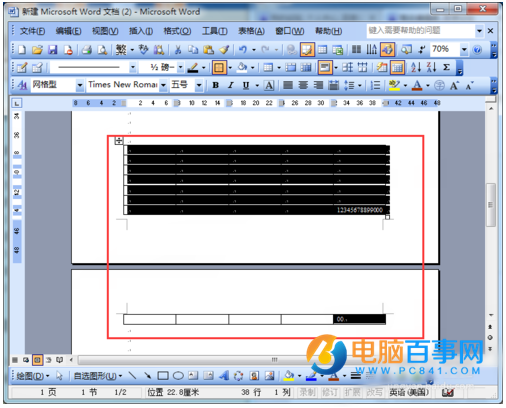
3.在下拉菜单中选中“表格属性”,如图。
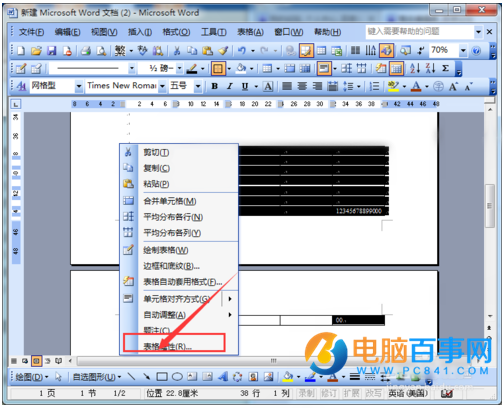
4.在属性命令框中,选中“行”选项卡,如图所示。
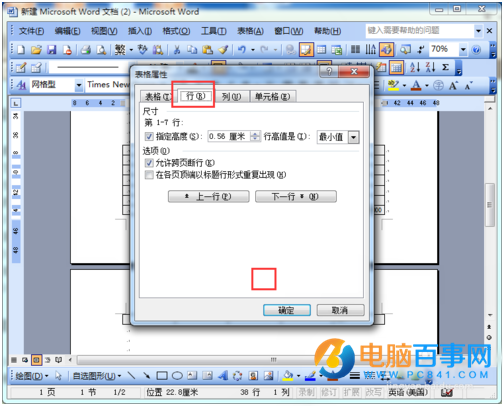
5.取消选中“允许跨页断行”如图一;
取消的结果如图二所示,然后点击确定。


6.看到了吧,是不是不分割了。这可以根据我们的需求选中吧。

以上就是百事网小编为大家带来的Word2003避免表格下一页断行方法了。




